Увімкнути або вимкнути анімацію першого входу користувача в Windows 10
Різне / / November 28, 2021
Увімкнути або вимкнути анімацію першого входу користувача в Windows 10: Коли ви вперше входите в Windows 10, ви, ймовірно, пам’ятаєте першу анімацію входу, яка показує детальні екрани підготовки, а потім вітальний посібник. У моєму випадку ця анімація входу не є просто марною тратою часу, а її вимкнення призведе до швидшого створення нового облікового запису. Крім того, щоразу, коли ви створюєте новий обліковий запис користувача в Windows 10 і вперше входить в систему, він також бачить цю дратівливу анімацію входу.
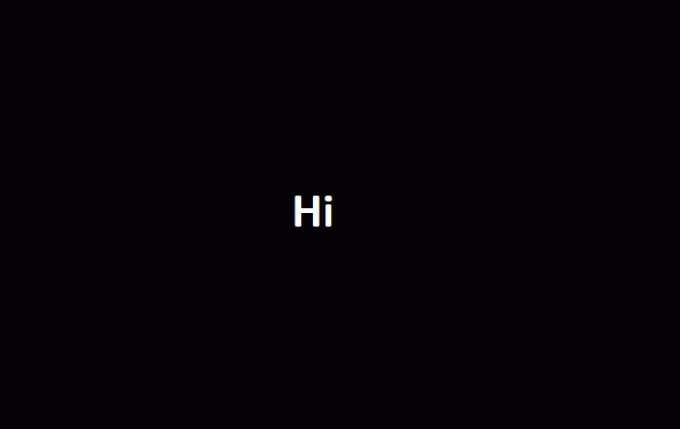
На щастя, Windows 10 дозволяє вмикати або вимикати ці анімації, але лише для Pro або Enterprise Edition. Користувачам Windows 10 Home Edition потрібно відредагувати ці налаштування за допомогою реєстру, але все одно це досяжно. Тому, не витрачаючи часу, давайте подивимося, як увімкнути або вимкнути анімацію першого входу користувача в Windows 10 за допомогою наведеного нижче посібника.
Зміст
- Увімкнути або вимкнути анімацію першого входу користувача в Windows 10
- Спосіб 1: увімкнути або вимкнути анімацію першого входу за допомогою реєстру
- Спосіб 2: увімкнути або вимкнути анімацію першого входу за допомогою редактора групової політики
Увімкнути або вимкнути анімацію першого входу користувача в Windows 10
Обов'язково створити точку відновлення на випадок, якщо щось піде не так.
Спосіб 1: увімкнути або вимкнути анімацію першого входу за допомогою реєстру
1. Натисніть клавішу Windows + R, а потім введіть regedit і натисніть Enter, щоб відкрити редактор реєстру.

2. Перейдіть до наступного розділу реєстру:
HKEY_LOCAL_MACHINE\SOFTWARE\Microsoft\Windows NT\CurrentVersion\Winlogon
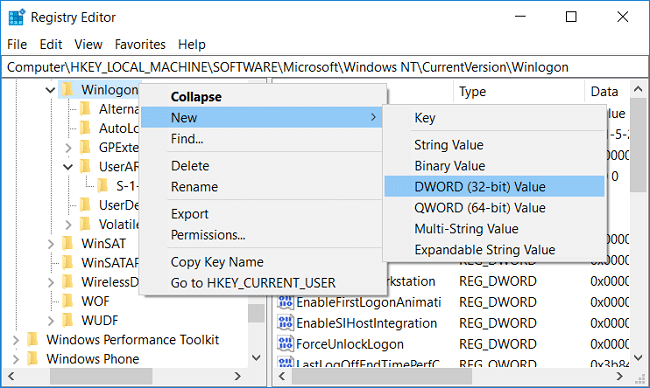
3. Клацніть правою кнопкою миші на Winlogon, а потім виберіть Нове > Значення DWORD (32-розрядне).
4. Назвіть це DWORD як EnableFirstLogonAnimation потім двічі клацніть на ньому та змініть його значення на:
0 – Якщо ви хочете вимкнути анімацію першого входу
1– Якщо ви хочете ввімкнути анімацію першого входу

5. Натисніть OK, а потім закрийте все.
6. Перезавантажте ПК, щоб зберегти зміни.
Спосіб 2: увімкнути або вимкнути анімацію першого входу за допомогою редактора групової політики
1. Натисніть клавішу Windows + R, а потім введіть gpedit.msc і натисніть Enter.

2. Перейдіть до наступного шляху:
Конфігурація комп’ютера > Адміністративні шаблони > Система > Вхід
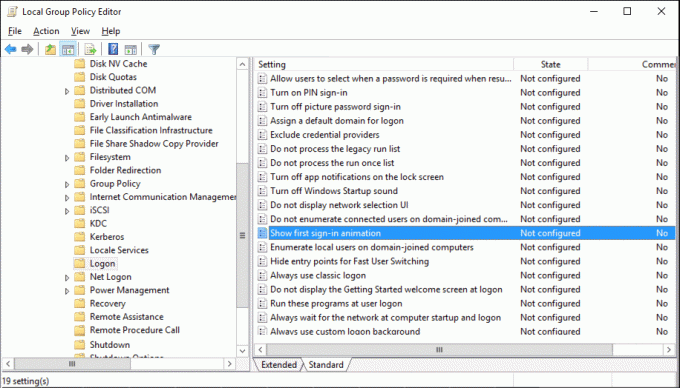
3. Виберіть Вхід, а потім двічі клацніть на правій панелі вікна Показати анімацію першого входу і встановіть його налаштування наступним чином:
Увімкнено – Якщо ви хочете ввімкнути анімацію першого входу
Вимкнено – Якщо ви хочете вимкнути анімацію першого входу
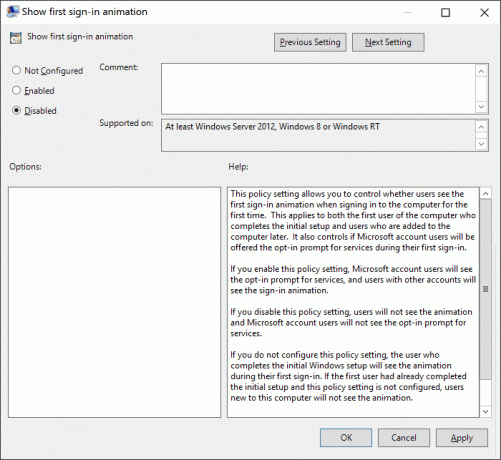
Примітка: Якщо встановити значення «Не налаштовано” тоді лише перший користувач, який завершив початкове налаштування Windows, побачить
анімацію, але всі інші наступні користувачі, додані до цього ПК, не побачать анімацію першого входу.
4. Натисніть Застосувати, а потім ОК.
5. Перезавантажте ПК, щоб зберегти зміни.
Рекомендовано:
- Увімкнути або вимкнути комбінації клавіш доступу підкреслення в Windows 10
- Як переглянути дані облікового запису користувача в Windows 10
- Автоматичний вхід в обліковий запис користувача в Windows 10
- Увімкнути або вимкнути облікові записи користувачів у Windows 10
Це ви успішно вивчили Як увімкнути або вимкнути анімацію першого входу користувача в Windows 10 але якщо у вас все ще є запитання щодо цього посібника, не соромтеся задавати їх у розділі коментарів.



